Aktuelle Videokameras liefern Auflösungen von 1920×1080 oder 1280×720 Bildpunkten. Solche Videos sind auch im Vollbild-Modus auf dem Computer-Bildschirm noch sehr ansehnlich. Doch was, wenn Sie das Video gar nicht in so hoher Auflösung brauchen, etwa, weil Sie es nur auf Ihrer Website anzeigen wollen?
Hier helfen Programme wie Format Factory. Sie wandeln ein Video so um, dass es hinterher eine geringere Auflösung hat.
Verkleinerte Videos brauchen auch weniger Speicher
Wer ein Full-HD-Video zum Beispiel nur mit 720×576 Bildpunkten darstellen lassen möchte, kann das in Format Factory schnell erledigen.
Ein angenehmer Nebeneffekt, wenn Sie das Video verkleinern: Es braucht deutlich weniger Speicher: Weniger Bildpunkte bei einer geringeren Auflösung bedeuten auch, dass weniger Bildinformationen gespeichert werden müssen.
Video mit Format Factory verkleinern
Um die Auflösung eines Videos zu verringern, starten Sie zunächst das Programm Format Factory.
Anschließend ziehen Sie die Filmdatei in das Programmfenster, die Sie verkleinern möchten.
Gleich danach öffnet sich ein Fenster, in dem Sie das Zielformat auswählen. In unserem Beispiel wollen wir den Film als Quicktime-Datei speichern und klicken in der Liste auf All to MOV.
Als nächstes klicken Sie einmal auf Setting.
Sie sehen eine Liste mit Optionen. Wichtig für dieses Beispiel ist Video Size. In der Spalte rechts neben Video Size steht der Eintrag Default. Klicken Sie rechts daneben auf das kleine, nach unten zeigende Dreieck.
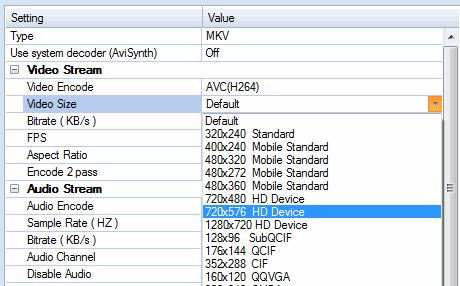
Jetzt sehen Sie eine Liste mit Auflösungen, die Sie für das Video verwenden können. Der erste Wert gibt die Breite des Videobildes an, der zweite die Höhe.
Wählen Sie zum Beispiel 720×576 als Größe und klicken Sie dann auf Ok und gleich noch einmal auf Ok.
Damit erscheint der Umwandlungsauftrag in der Aufgabenliste der Format Factory, die nach einem Klick auf Start mit dem Umrechnen loslegt.
***